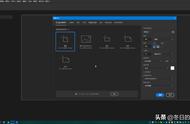大家平时看书法展、国画展,每幅作品落款处,作者往往都会盖上一个或几个红红的印章,这其实就相当于作者,给自己的作品打上了他专属LOGO,个性又有范!本篇文章小编将分享,如何制作一枚属于自己的个性艺术图章。好 ,下面跟着小编一起操作吧。

工具/材料:
电脑、Photoshopcc2019
方法/步骤:
1、新建一个文件,500*500像素,设置前景色为红色,点击工具栏中的“矩形工具”,在属性栏中设置描边20个像素,不填充,按住Shift键 ,在画布上绘制一个方框,按Enter键确认,如下图所示。

2、选择文字工具,在属性栏设置字体、大小和颜色,输入文字,一个文字一个图层,这样操作是为了方便后期的调整。

3、文字输入完成后,用移动工具调整文字位置,文字调整好后,如下图所示,按住Shift键同时,选中所有文字图层和矩形图层,单击鼠标右键,在打开的菜单中选择“转换为智能对象”。